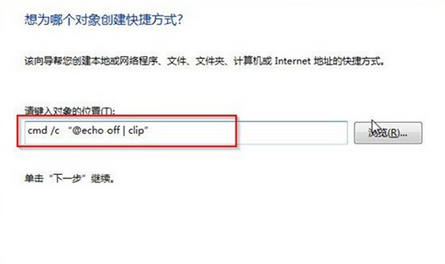使用Windows系统,经常用到就是“复制”、“剪切”、“粘贴”的操作步骤。有时不小心将剪切板中的内容粘贴到某个不知名的地方,导致存储空间变大。为了避免这种问题的发生,小编收集了一些解决这种问题的方案
方法一:
剪切板的存储是只能存放一次资料的,也就是说,第二次执行的复制会覆盖第一次执行的复制,利用这个原理,如果用户之前剪切板中的资料很多,也可通过另外复制一两个文字来覆盖之前存放在剪切板中的资料,从而断开与之前操作过程的连接。
方法二:
1、在桌面空白处右击“新建——创建快捷方式——请键入对象的位置”输入:cmd/c“ echo off|clip”后点击“下一步”按钮(注意:“/”这个符号的左边需要空一格,“|”这个符号的左右两边都需要空一格,c和“之间需要有一个空格,这些符号都要在英文输入法状态下输入,而且建议手动输入,不要复制粘贴)如图示:
2、在“键入该快捷方式的名称”中输入“清空剪切板”→点击完成后,桌面上就会出现如图示“清空剪切板”的图标。
3、如果用户审美观很强的话,为了“清空剪切板”界面的运行美观,可打开“清空剪切板”快捷方式的属性界面,将“运行方式”设置为“最小化”。

以上就是小编为各位介绍的Win7如何清空剪切板?Win7清空剪切板的解决方法,更多资讯敬请关注
u启动系统综合栏目